Slack: 이 링크를 열 수 없습니다
- PHPz앞으로
- 2024-02-19 21:20:031286검색
우리는 Sack이 링크를 열 수 없을 때 사용자가 혼란스러워하는 것을 원하지 않습니다. 이번 글에서는 이 문제를 해결하는 방법을 살펴보겠습니다. 비슷한 상황이 발생하는 경우 이 문서에 제공된 해결 방법을 확인하여 문제를 빠르게 해결하세요.
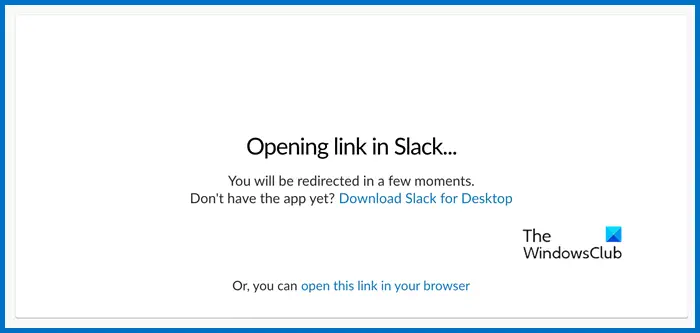
내 Slack이 작동하지 않는 이유는 무엇인가요?
Slack이 제대로 실행되지 않는 경우 확인해야 할 몇 가지 일반적인 요인이 있습니다. 애플리케이션에는 안정적인 네트워크가 필요하므로 먼저 인터넷 연결을 확인하십시오. 그런 다음 캐시와 쿠키가 손상되었는지 확인한 다음 Slack 서버의 상태를 확인하여 방해할 수 있는 방화벽이나 바이러스 백신 프로그램을 모두 삭제하세요. 사용자는 앱을 재설정하거나 새로 설치해 볼 수도 있습니다.
Slack 오류에서 이 링크를 열 수 없는 문제 수정
Slack에서 링크를 열 수 없는 경우 아래 언급된 해결 방법을 따르세요.
대화를 통해 이러한 솔루션에 대해 자세히 살펴보겠습니다.
1] 링크가 제대로 작동하는지 확인하세요
문제를 해결하기 전에 보안 위험을 피하기 위해 링크 형식을 확인하십시오. 사소한 오류라도 링크가 열리지 않는 원인이 될 수 있습니다.
2] 권한 확인
링크에 문제가 없으면 다음 단계에서 잠재적인 액세스 문제를 해결합니다. 링크된 콘텐츠(예: 파일, 웹페이지)를 보려면 권한이 필요할 수 있으며, 권한이 없으면 링크를 열 수 없습니다. 따라서 링크된 콘텐츠에 액세스하는 데 필요한 권한이 있는지 확인한 다음 다른 문제 해결 방법으로 이동하세요.
3] 인터넷이 제대로 작동하는지 확인하세요
또 다른 예방 문제 해결 방법은 인터넷 연결 속도를 확인하는 것입니다. 연결이 느리거나 불안정하면 링크를 여는 데 문제가 발생할 수 있으므로 인터넷 속도 테스터를 사용하여 연결이 제대로 작동하는지 확인하세요. 이런 일이 발생하면 사용자는 연결을 새로 고치거나 Windows 웹 브라우저를 사용해 볼 수 있습니다.
4] 브라우저 캐시 지우기
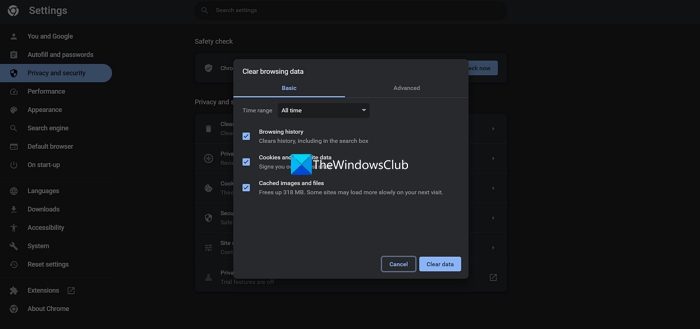
캐시는 유용하지만 손상되고 모든 종류의 문제를 일으키는 것으로 알려져 있습니다. 열리지 않는 슬랙 링크도 같은 이유일 수 있습니다.
이 문제를 해결하려면 브라우저 캐시를 지우는 것이 좋습니다.
5] 브라우저 확장 비활성화
광고 차단기나 개인 정보 보호 확장 프로그램과 같은 브라우저 확장 프로그램을 사용하는 경우 링크 열기를 방해할 수 있습니다. 어떤 것이 문제를 일으키는지 확인하려면 하나씩 비활성화하는 것이 좋습니다. 범인을 알고 나면 이를 비활성화하고 문제가 해결될 것이라고 손가락질하세요
6]자유시간 업데이트
앱의 버그나 결함은 이러한 문제 뒤에 있는 매우 일반적인 측면이며 화면 뒤의 기술 지원은 항상 이를 수정하기 위해 업데이트됩니다. 따라서 더 좋고 문제 없는 경험을 위해 항상 Slack을 포함한 모든 애플리케이션의 최신 버전을 사용하십시오
읽기: 소규모 팀 채팅 관리를 위한 Slack 팁 및 요령
7] Slack 재설치
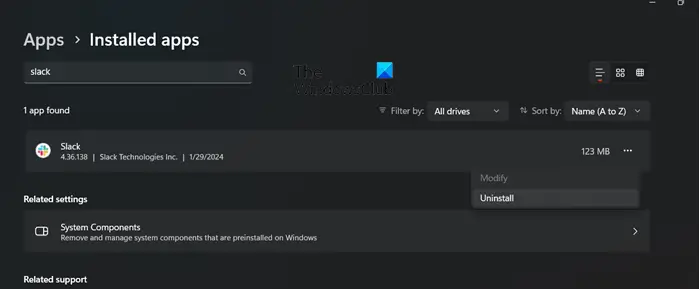
Slack이 여전히 제대로 작동하지 않으면 Microsoft Store에서 앱을 재설정해 보세요. 이렇게 하려면 Win+I를 눌러 설정을 열고 앱 섹션으로 이동하여 Slack을 검색하세요. 열리면 재설정 옵션을 클릭하고 장치를 다시 시작하십시오. 문제가 지속되면 앱을 다시 설치해 보세요.
8] IT 지원팀에 문의
마지막으로 시간이 부족하거나 기업 환경에서 앱을 사용하시는 경우, IT지원팀에 문의하여 해결해주세요. 구체적인 지침을 제공하거나 잠재적인 네트워크 문제를 조사할 수도 있습니다.
읽기: 느슨한 이중 인증이 작동하지 않습니다
Slack은 더 이상 무료가 아닌가요?
Sack은 사용자에게 다양한 요구와 선호도를 충족할 수 있는 다양한 계획을 제공합니다. 이러한 옵션 중에서 무료 및 유료 요금제를 모두 사용할 수 있습니다. 무료 플랜은 소규모 팀의 요구 사항에 맞는 기본 기능을 제공하는 훌륭한 시작점입니다. 반면 유료 요금제는 추가 기능을 도입하여 보다 포괄적인 기능 제품군을 확장합니다.
또한 읽어 보세요: Slack 알림이 Windows 11에서 작동하지 않습니다.
위 내용은 Slack: 이 링크를 열 수 없습니다의 상세 내용입니다. 자세한 내용은 PHP 중국어 웹사이트의 기타 관련 기사를 참조하세요!

